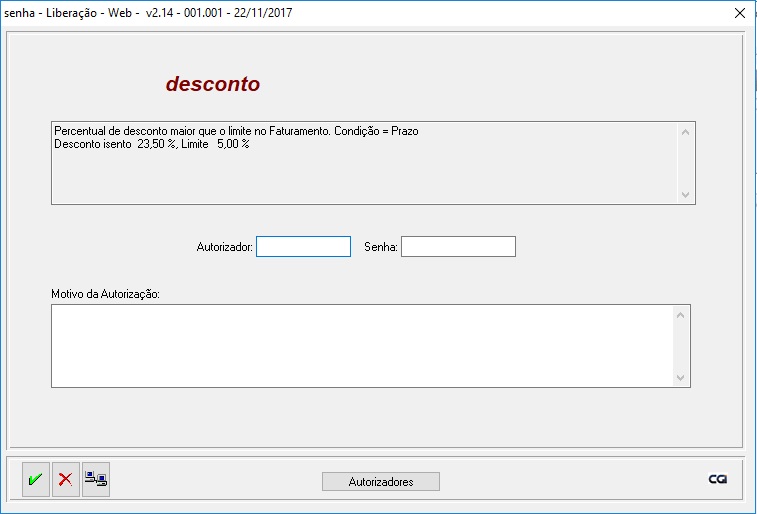Mudanças entre as edições de "Utilização de Desconto no Item e Total"
| (10 edições intermediárias de um usuário não apresentadas) | |||
| Linha 11: | Linha 11: | ||
- clicar no botão Geral.<br> | - clicar no botão Geral.<br> | ||
<br> | <br> | ||
| + | [[Arquivo:est052d6.jpg|est052d6.jpg]] | ||
<br> | <br> | ||
| − | |||
<br> | <br> | ||
| − | + | Ao marcar, habilita o campo “Percentual de Desconto” e “Valor de Desconto” no faturamento por exemplo.<br> | |
| − | + | ||
<br> | <br> | ||
| − | + | [[Arquivo:fat001dd_desc.jpg]] | |
| − | + | ||
| − | + | ||
| − | + | ||
| − | + | ||
| − | + | ||
| − | + | ||
| − | + | ||
| − | [[Arquivo:fat001dd_desc.jpg | + | |
<br> | <br> | ||
<br> | <br> | ||
| Linha 36: | Linha 27: | ||
- Clicar no botão Geral 1.<br> | - Clicar no botão Geral 1.<br> | ||
<br> | <br> | ||
| − | [[Arquivo:fat001d7_desc.jpg | + | [[Arquivo:fat001d7_desc.jpg]] |
<br> | <br> | ||
<br> | <br> | ||
| Linha 55: | Linha 46: | ||
<br> | <br> | ||
Exemplo: utilizando 4 descontos.<br> | Exemplo: utilizando 4 descontos.<br> | ||
| − | [[Arquivo:fat001d4_desc.jpg | + | [[Arquivo:fat001d4_desc.jpg]] |
<br> | <br> | ||
<br> | <br> | ||
| Linha 66: | Linha 57: | ||
Acessar o programa de plano de venda - ger037<br> | Acessar o programa de plano de venda - ger037<br> | ||
<br> | <br> | ||
| − | [[Arquivo:ger037_desc.jpg | + | [[Arquivo:ger037_desc.jpg]]<br> |
<br> | <br> | ||
Alterar o plano desejado, acessar o botão Desconto/Outros e informar os limites.<br><br> | Alterar o plano desejado, acessar o botão Desconto/Outros e informar os limites.<br><br> | ||
| Linha 74: | Linha 65: | ||
- Autorizadores: definir os autorizadores que poderão liberar acima do limite no tipo de autorizador “Desconto” - no programa ger068.<br> | - Autorizadores: definir os autorizadores que poderão liberar acima do limite no tipo de autorizador “Desconto” - no programa ger068.<br> | ||
<br> | <br> | ||
| − | [[Arquivo:ger068_desc.jpg | + | [[Arquivo:ger068_desc.jpg]] |
| + | <br> | ||
| + | <br> | ||
| + | Definindo um autorizador para o desconto, no momento de uma venda o sistema irá testar as parametrizações acima definidas. Caso o limite ultrapassar aparecerá a seguinte mensagem ao usuário.<br> | ||
| + | <br> | ||
| + | [[Arquivo:fat001_desc.jpg]] | ||
<br> | <br> | ||
<br> | <br> | ||
Edição atual tal como às 14h31min de 22 de novembro de 2017
1 - Objetivo
Orientar aos usuários do sistema Consultor´s em como utilizar o desconto. De maneira que o usuário no momento da venda possa trabalhar com desconto e se ultrapassar os limites definidos solicite autorizador.
2 – Instrução/Orientações
- Parametrização:
A) Habilitar o desconto: a opção é definida no parâmetro do histórico.
- executar o programa est052 - Parâmetro Histórico do Documento.
- alterar um parâmetro de venda desejado.
- clicar no botão Geral.
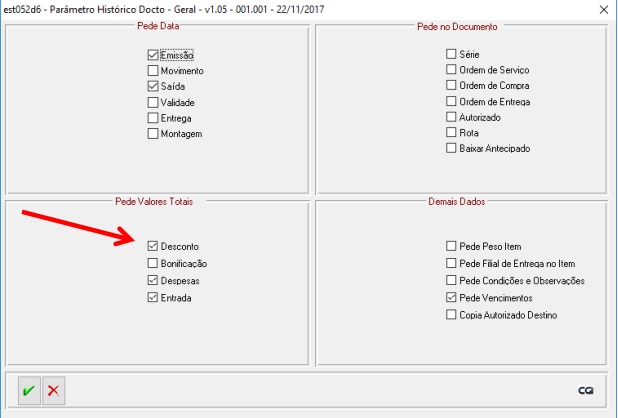
Ao marcar, habilita o campo “Percentual de Desconto” e “Valor de Desconto” no faturamento por exemplo.
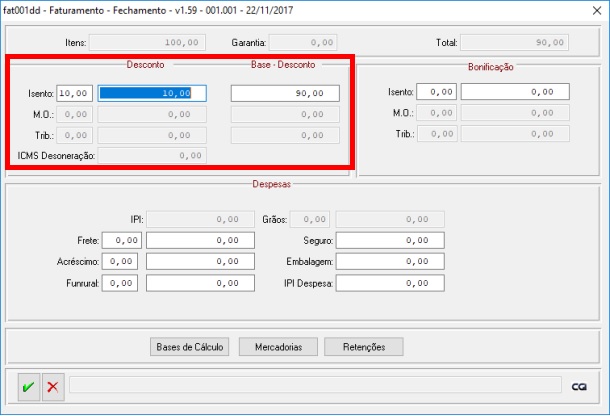
- os campos de desconto são habilitados conforme a tributação das mercadorias. Neste caso, apenas existem itens isentos. É possível informar o percentual de desconto, valor de desconto e valor a ser cobrado (Base - Desconto).
- Funcionamento do desconto por item.
- Clicar no botão Geral 1.
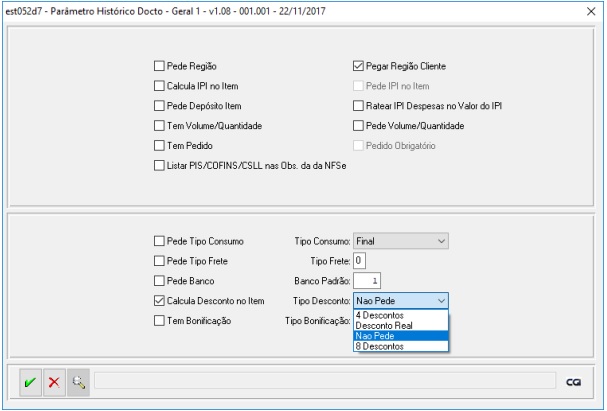
- Selecionar o Tipo Desconto para o item do documento:
4 Descontos (desconto composto por dentro): solicita 4 percentuais de desconto, para calcular o percentual real. Exemplo: o primeiro percentual pode ser por volume de compra (4%), o segundo por condição especial (2%) e o terceiro por prazo de venda (3%). Cálculo:
| Exemplo___de___Cálculo___4____descontos | |
|---|---|
| 1 - (1 * 4 /100) | = 0,96 |
| 0,96 - (0,96 * 2 / 100) | = 0,9408 |
| 0,9408 - (0,9408 * 3 /100) | = 0,9125 |
| 1 - 0,9125 = 0,0874 * 100 | = 8,74 % |
Exemplo: utilizando 4 descontos.
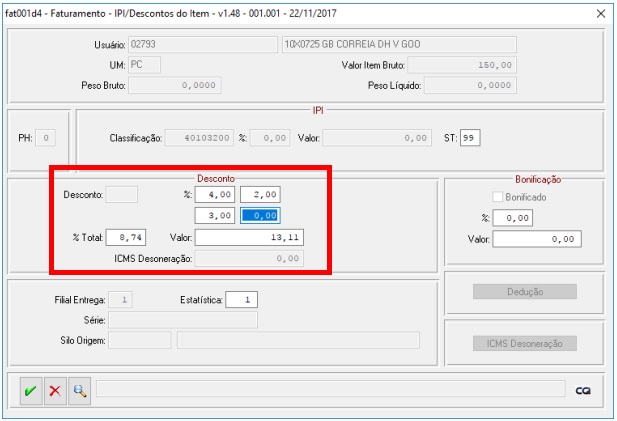
Desconto Real: habilita o percentual total e calcula o desconto sobre o informado.
Não Pede: não habilita campos de percentual e valor de desconto na inclusão do item.
8 Descontos : idem ao caso 4 desconto com mais possibilidades de desconto.
B) Autorizador e Limite de Desconto:
- Plano de Vendas: definir no plano de venda o percentual máximo de limite que os usuários podem utilizar.
Acessar o programa de plano de venda - ger037
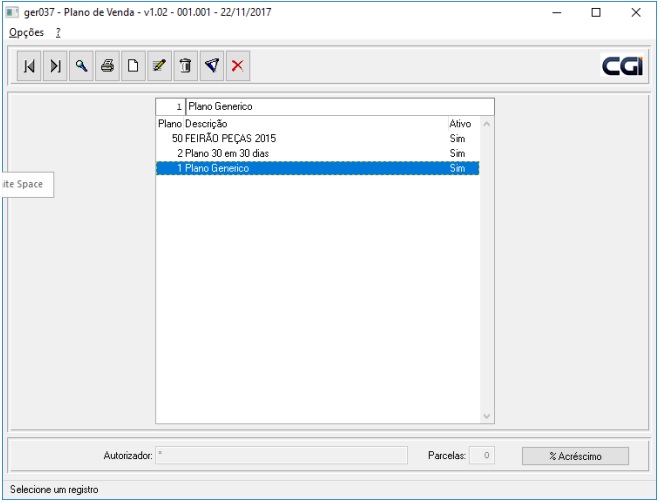
Alterar o plano desejado, acessar o botão Desconto/Outros e informar os limites.
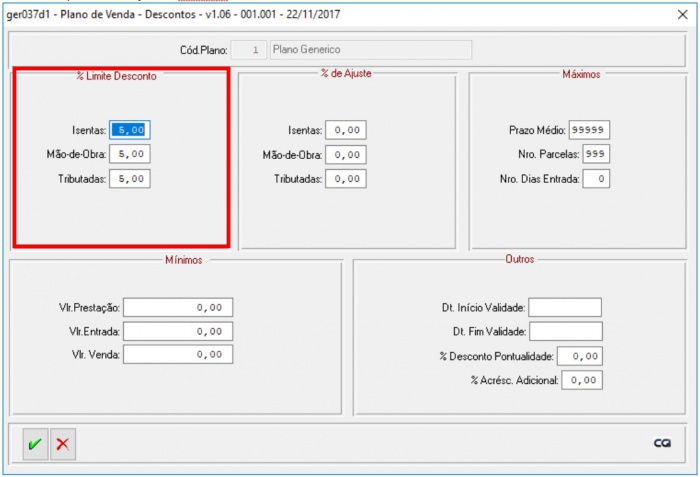
- Autorizadores: definir os autorizadores que poderão liberar acima do limite no tipo de autorizador “Desconto” - no programa ger068.
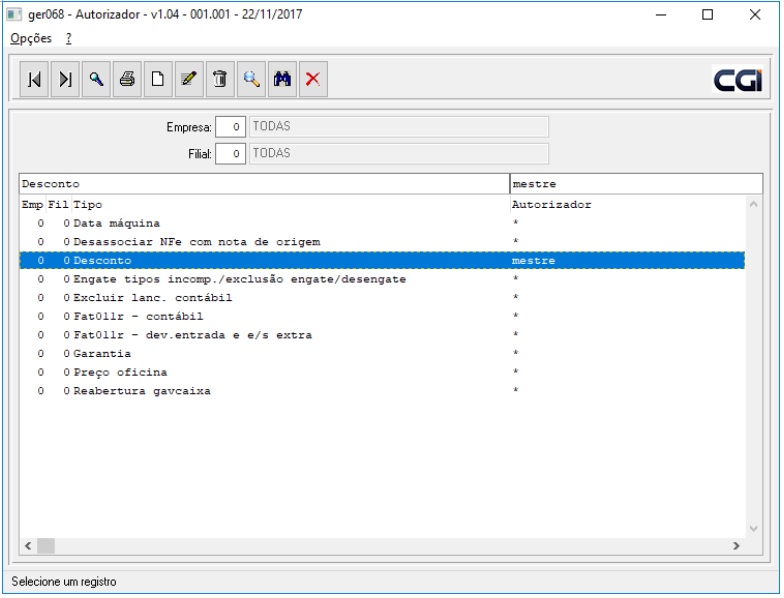
Definindo um autorizador para o desconto, no momento de uma venda o sistema irá testar as parametrizações acima definidas. Caso o limite ultrapassar aparecerá a seguinte mensagem ao usuário.